Cuando gran parte del mundo se encuentra confinado en sus casas (con muchas personas teletrabajando) son totalmente necesarias algunas herramientas que nos permitan comunicarnos con los demás mediante Internet.
Grabar la pantalla de nuestro equipo puede ser una manera muy útil, por ejemplo, para enseñarle a un compañero de trabajo o familiar cuál es el modo de utilizar correctamente cierta herramienta.
Privada, sin publicidad y gratuita
Screen Recorder te permite hacerlo sin necesidad de utilizar aplicaciones de terceros, y podrás hacerlo directamente desde el navegador. Por si fuera poco, es completamente gratuito y no tendrás que estar esquivando publicidad.
Su funcionamiento no puede ser más sencillo. Una vez que hayamos entrado, veremos un botón de color rojo que nos permite comenzar una grabación (y elegir la ventana o aplicación que queramos grabar).
Un punto importante es que debajo de este botón encontraremos otro que nos permite activar la grabación de nuestro audio. Esto es útil por si queremos dar algunas indicaciones mediante la voz o preferimos la privacidad del silencio y sólo mostrar la grabación de vídeo.
Una vez que hayamos pulsado el botón de "select screen" podremos elegir entre tres modos de grabación: "Toda la pantalla" (es decir, todo lo que estás viendo tú), "Ventana de la aplicación" (grabar sólo una app en concreto) o "Pestaña de Chrome" (para grabar una pestaña del navegador).
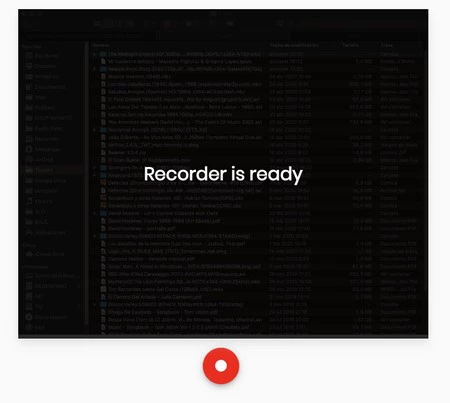
Cuando hayamos seleccionado el que queramos, aparecerá un mensaje que nos indica que la "grabadora está preparada". Simplemente tendremos que pulsar sobre el botón de color rojo que aparece debajo y empezará la grabación. Podemos pausarla y reanudarla, y cuando hayamos acabado sólo habrá que pulsar el botón de "save".
Es entonces cuando tenemos la posibilidad de revisar la grabación y descargarla en nuestro equipo. Hay que dejar claro que esta web sólo funciona en equipos de escritorio, y si accedemos desde un dispositivo móvil nos recomendará una app para hacerlo.




